Win10開機後出現黑畫面問題
win10系統是一款非常普遍的電腦系統被廣泛的使用在各行各業中,在大範圍的使用中有一些小問題也出現了比如說開機黑屏的現象就被廣大的win10系統使用者們所詬病,今天小編就為大家帶來了圖文詳解win10開機黑屏解決方法有需要的用戶們一起來看一看吧。

win10開機黑屏解決方法:
解決方法:
1、先檢查電腦機箱是否通電,一般電腦機箱上都有電源指示燈,如果指示燈沒亮,就先檢查接線板或機箱電源的問題。

2、如果電源指示燈是亮的,打開機箱,看CPU風扇是否轉動。沒有轉動,請更換風扇或CPU重新測試,CPU過熱或CPU本身已損壞。

3、檢查記憶體條是否有外傷,並將記憶體的金手指清理一下,因為記憶體使用時間過長,可能導致金手指氧化,可以用閒置記憶體代替測試。

4、檢查顯示卡,如果是整合或核心顯示卡,那麼沒有太好的辦法檢測,請送往專業的檢測機構檢測,如果是獨立顯示卡,可以看看顯示卡的風扇是否在轉動,沒有轉動的話,可以用手試探一下是不是溫度過高,建議更換顯示卡測試,如果主機板自備整合式顯示卡可以將顯示器接在整合式顯示卡上重新開機測試。

5、顯示器和顯示卡的藉口,鬆動了也會導致顯示沒有訊號。
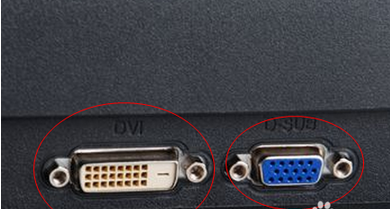
6、有些顯示器不支援HDMI或DVI接口,而新顯示卡現在有些又沒有老式的VGA接口,所以採用了轉接口,而有些劣質的轉接口導致影片轉換速度比較慢,開機10多秒才會出現畫面,小編有一次也以為是顯示卡出現毛病,更換好一點的轉接頭就可以了,不換也行,出現畫面之後就會正常了。

以上是Win10開機後出現黑畫面問題的詳細內容。更多資訊請關注PHP中文網其他相關文章!

熱AI工具

Undresser.AI Undress
人工智慧驅動的應用程序,用於創建逼真的裸體照片

AI Clothes Remover
用於從照片中去除衣服的線上人工智慧工具。

Undress AI Tool
免費脫衣圖片

Clothoff.io
AI脫衣器

Video Face Swap
使用我們完全免費的人工智慧換臉工具,輕鬆在任何影片中換臉!

熱門文章

熱工具

記事本++7.3.1
好用且免費的程式碼編輯器

SublimeText3漢化版
中文版,非常好用

禪工作室 13.0.1
強大的PHP整合開發環境

Dreamweaver CS6
視覺化網頁開發工具

SublimeText3 Mac版
神級程式碼編輯軟體(SublimeText3)
 五招教你解決黑鯊手機開不了機的問題!
Mar 24, 2024 pm 12:27 PM
五招教你解決黑鯊手機開不了機的問題!
Mar 24, 2024 pm 12:27 PM
隨著智慧型手機技術的不斷發展,手機在我們日常生活中扮演著越來越重要的角色。而作為一款專注於遊戲效能的旗艦手機,黑鯊手機備受玩家青睞。然而,有時候我們也會面臨到黑鯊手機開不了機的情況,這時候我們就需要採取一些措施來解決這個問題。接下來,就讓我們來分享五招教你解決黑鯊手機開不了機的問題:第一招:檢查電池電量首先,確保你的黑鯊手機有足夠的電量。可能是因為手機電量耗盡
 win10鎖定畫面就黑屏怎麼辦
Jul 14, 2023 pm 03:57 PM
win10鎖定畫面就黑屏怎麼辦
Jul 14, 2023 pm 03:57 PM
如果隔了很久不操作系統的話,win10系統會自動進入鎖定畫面狀態,重新使用時取下鎖定畫面即可。可是最近就有網友反映說win10鎖定螢幕就黑屏怎麼辦?下面小編就教下大家win10鎖定螢幕就黑屏的解決方法。具體步驟如下:1、先同時按下win+r鍵開啟執行窗口,輸入regedit,點選確定即可。 2.之後依序展開:HKEY_LOCAL_MACHINE\SYSTEM\CurrentControlSet\Control\Power\PowerSettings\7516b95f-f776-4464-8c53
 win7電腦開機黑畫面只有滑鼠怎麼辦的解決方法
Jul 12, 2023 am 09:13 AM
win7電腦開機黑畫面只有滑鼠怎麼辦的解決方法
Jul 12, 2023 am 09:13 AM
win7開機黑屏只有滑鼠怎麼辦?最近有粉絲向我們反饋自己的電腦出了問題,開機以後只顯示一個滑鼠,其餘都是處於黑屏的狀態,不知道是什麼原因導致自己也無法解決,別膽小,小編今天就來告訴大家win7帶男喔開機黑屏只有滑鼠怎麼辦的解決方法,大家一起來看看吧。 1.按Ctrl+Alt+Esc進入任務管理器,點選【進程】2、找到explorer.exe,並滑鼠右鍵。 3.選擇【結束進程樹】。 4.點選【檔案】。 5.點選【新建任務】。 6、輸入“explorer.exe”,並點選【確定】。以上就是win7電腦開機黑屏
 更新win10系統後螢幕變黑
Jan 05, 2024 pm 11:32 PM
更新win10系統後螢幕變黑
Jan 05, 2024 pm 11:32 PM
win10系統在進行更新後一般來說是不會有任何問題出現的!但是在那麼多的win10系統使用者中總有一些特例出現!近來就有很多的朋友們反應自己的win10系統電腦在更新後出現了黑屏的問題!今天小編就為大家帶來了win10更新後黑屏沒反應的解決方法讓我們一起來看看吧。 win10系統更新後黑屏的解決方法:操作步驟:1、重新啟動電腦,進入BIOS;進入BIOS方法:重開機後不斷按鍵盤右下角的「Del」鍵即可進入,一般筆記本都為「F2」鍵(如果F2鍵進不去可諮詢廠商如何進入BIOS)。進入BIOS後一般
 win10啟動黑畫面只有滑鼠箭頭
Dec 28, 2023 am 11:17 AM
win10啟動黑畫面只有滑鼠箭頭
Dec 28, 2023 am 11:17 AM
win10系統是一款非常優秀的智慧型系統,強大的效能是大家都選擇win10系統的重要原因!各種智慧設定也可以讓使用者在使用win10系統的過程中收穫到最好的時候體驗!但是近日有很多的朋友們紛紛的反應說自己的win10系統遇到了開機黑屏只剩下一個滑鼠箭頭的情況!今天小編就為大家帶來了win10螢幕黑屏就剩滑鼠的解決方法讓我們一起來看看吧。 win10啟動黑畫面只有滑鼠箭頭的解決方法:操作步驟:1、採用快速鍵ctrl+alt+del開啟任務管理器。 2、然後點選文件,再點選:執行新任務。 3、在打開一
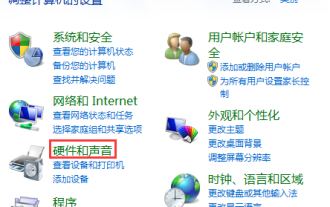 Win10合蓋後再打開是黑屏Win10合上蓋子再打開黑屏的解決方案
Jul 14, 2023 pm 04:49 PM
Win10合蓋後再打開是黑屏Win10合上蓋子再打開黑屏的解決方案
Jul 14, 2023 pm 04:49 PM
Win10合盖后再打开是黑屏,Win10合上盖子再打开黑屏的解决方案,坚信各位都是有遇到过这样的事情,那麼在我们合上再打开盖子时win10系统软件黑屏如何解决呢?下边小编就把方式带来大伙儿,赶紧来一起看看吧。Win10合上盖子再打开黑屏的解决方案1、最先让我们根据【windows】+【x】键盘快捷键,再左边菜单中选择“操作面板”,进入页面。2、再操作面板的首页,挑选“硬件配置与响声”大家再弹出来的渠道中点一下“电源选项”。3、这时再网页页面左边挑选“关闭盖子的功能”。4、我们在下边能够看见“关掉
 win11黑畫面只有滑鼠
Jan 01, 2024 am 10:56 AM
win11黑畫面只有滑鼠
Jan 01, 2024 am 10:56 AM
要是我們win11系統碰到黑屏狀態下只有滑鼠的情況下該怎麼辦呢,首先不要慌,這很有可能使我們的資源管理器崩潰了,我們可以重啟資源管理器來進行設定。 win11黑畫面只有滑鼠:1、首先我們可以按住鍵盤的「ctrl+alt+esc」開啟工作管理員。 2.接著找到任務管理器右鍵重新啟動。 3.然後點選左上角的「檔案」選擇「執行新任務」4、然後輸入「control」開啟控制台。 5.接著可以找到「卸載程式」。 6、然後點選「查看已安裝的更新」。 7.卸載「sercivingstack」就可以了。
 mac裝雙系統後黑屏?
Feb 14, 2024 am 09:03 AM
mac裝雙系統後黑屏?
Feb 14, 2024 am 09:03 AM
導語:本文本站來介紹mac裝雙系統後黑屏的相關內容,希望對大家有幫助,一起來看看。蘋果電腦裝了雙系統進入系統黑屏怎麼解決進階技術支援人員建議進入Windows安全模式,關閉自動更新,重新安裝Windows支援軟體來解決問題。用戶追問了故障的原因,技術支援人員解釋說,這是因為Intel最新版顯示卡驅動與蘋果電腦的顯示卡衝突所導致的。在MacOS上執行BootCamp助理時,在任務選擇介面上勾選「從Apple下載最新的Windows支援軟體」選項。這樣,系統會根據電腦的配置自動將驅動程式






